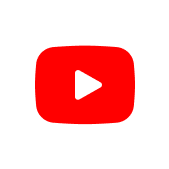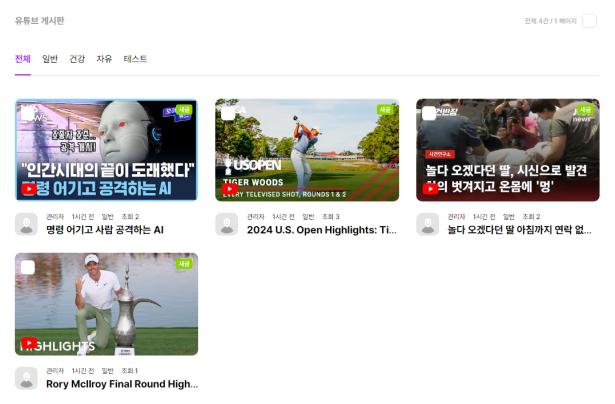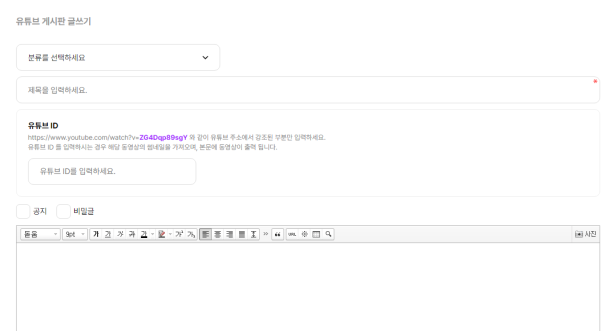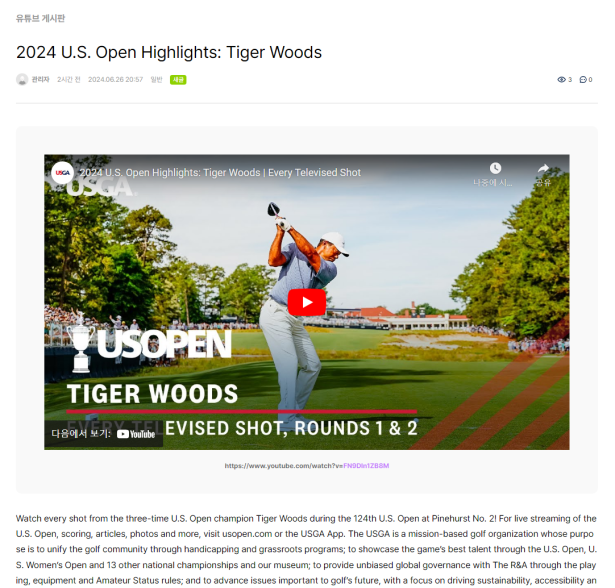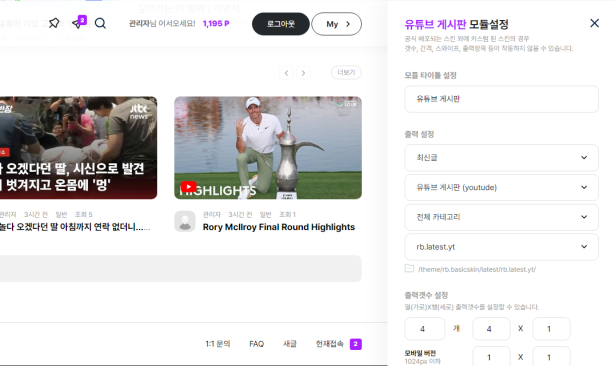유료기능 다운로드
- 게시판
- 인기
- 10,000RP
- 멤버십 무료사용
- 여분필드 사용
- wr_1
- 권장 목록갯수
- 3X15
- 권장 썸네일
- 300X180
- 최종 업데이트
- 2024.11.13 01:58
- 유튜브 게시판 스킨 + 전용 최신글 모듈 세트
- 유튜브 URL 입력하면 썸네일 및 동영상을 출력 합니다.
최신글 모듈을 포함 합니다.
- 이전글캘린더 게시판 스킨 (메인 위젯 추후 배포)2024.06.27
1.2.7 에서 업데이트 된 유튜브 아이디를 추출 하는 함수 getYouTubeVideoId() 가
최신글에서 두번 호출되면 오류를 발생시킬 우려가 있어, getYouTubeVideoId() 함수를 extend 로 외부화 하였습니다.
댓글 파일첨부 기능을 사용중이시면 수정된 파일만 업데이트 해주세요.
전체 파일을 덮으시는 경우 댓글 파일첨부 기능을 재설치 하셔야 합니다.
수정된 파일 :
/rb.youtube_bbs/list.skin.php
/rb.youtube_bbs/view.skin.php
/rb.latest.yt/latest.skin.php
추가된 파일 :
/extend/rb_youtube.extend.php
하단의 사용방법을 참고해주세요.
1.2.10
앱에서만 발생하던 댓글 작성 이후 백버튼 이슈를 해결 하였습니다.
업로드 권한이 없는 사용자에게 에러구문이 보이는 문제를 수정 하였습니다.
수정된 파일
write_comment_update.skin.php
write.skin.php
1.2.9 오류수정
1.2.8에서 return $matches[1] ?? null; 와 같이 병합연산자가 사용되어,
PHP 5.X 에서 에러가 나올 수 있는 부분을 수정 하였습니다.
게시판과 최신글 모두 해당 됩니다.
1.2.8
전체 URL 입력시 최신글 에서 썸네일이 출력되지 않던 문제를 수정 하였습니다.
1.2.7
기존 ID만 입력하던 방식에서 전체 URL을 입력할 수 있도록 개선 되었습니다.
유튜브 영상의 거의 모든 URL형태를 입력할 수 있으며, URL전체 또는 ID만 입력해도 작동 합니다.
2024.10.14
스킨과 최신글 파일이 나누어져 있어 RP가 중복 차감되어
1개 파일로 병합 하였습니다.
2024.08.15 업데이트 1.1.7
리빌더 2.0.0 업데이트로 최신글 스킨 > $rb_skin 의 쿼리를 변경하였습니다.
select * from rb_module >> select * from {$rb_module_table}
rb.latest.yt.zip 파일만 해당 됩니다.
2024.07.25 업데이트 1.1.6
공식 업데이트 1.4.12 에 맞추어 최신글 모듈이 업데이트 되었습니다.
rb.latest.yt.zip 파일만 덮어주세요.
2024.07.13 업데이트 1.0.6
* 게시물 보기 > 비추천이 작동하지 않던 부분을 수정 하였습니다.
* 게시물 보기 > 비추천에 오타가 있던 부분을 수정 하였습니다.
* ajax.upload.php 파일을 공용 lib 폴더로 이동하여 한개 파일로 관리하도록 수정하였습니다.
* 기존 스킨폴더 내 ajax.upload.php 파일은 공식업데이트 1.3.11 부터는 제거하셔도 무방합니다.
2024.07.08 업데이트 1.0.5
게시물에 댓글 및 댓글의 댓글 등을 작성시 알림이 정상적으로 오지 않던 부분을 수정 하였습니다.
하이브리드 앱 사용을 위한 사전 코드가 추가 되었습니다. (토큰값 저장, 댓글 작성 에러 우회처리)
게시물 보기 에서 서명 출력 html 을 외부화 하여 1개 파일로 관리하도록 개선 하였습니다.
2024.07.01 업데이트
공식 업데이트 1.2.8 버전에 맞추어 오류수정 처리 되었습니다.
rb.latest.yt.zip, rb.youtube_bbs.zip 파일 모두 해당 됩니다.
2024.06.29 오류수정
모듈설정 (최신글) 에서 제목< 만 체크 했을때 제목이 출력되지 않던 문제를 수정 하였습니다.
2024.06.27 오류수정
공식 업데이트 1.2.7 버전에 맞추어 오류수정 처리 되었습니다.
2024.06.26 23:00 오류수정
다운로드 권한이 없는 회원 또는 비회원이 다운로드를 시도할 때
html 파일이 다운로드 되는 문제 수정
설치방법
압축을 해제 하신 후 rb.youtube_bbs (게시판스킨) 폴더를
/theme/테마폴더/skin/board/ 경로에 업로드 해주시고 스킨을 지정해주세요.
rb.latest.yt (최신글모듈) 폴더를
/theme/rb.basic/skin/latest/ 경로에 업로드 하신 후 모듈설정 에서 rb.latest.yt 를 선택해주세요.
/extend/rb_youtube.extend.php 파일을
그누보드설치 루트/extend/ 폴더에 업로드해주세요.
라이선스 정책
본 스킨은 개인 멤버십 및 개별 구매의 경우 1도메인 1카피 정책으로 제공 됩니다.
상세정보
최신글 스킨은 리빌더 2.0.0 버전 이상에서 작동 합니다.
유튜브 게시판 스킨세트 입니다.
최신글 모듈을 포함 합니다.
여분필드는 wr_1 을 사용하며 유튜브 URL 또는 ID를 입력하는 경우
썸네일과 동영상을 불러옵니다.
유튜브 썸네일의 특성상 상하 여백이 남기때문에
관리자모드 > 게시판설정 > [갤러리 이미지 높이] 항목을 180 정도로 조정 하시는것이 좋습니다.
업데이트 및 오류수정은 본 게시물에서 처리됩니다.
댓글목록
















저 또한 운영 예정 중인 사이트내 데이터가 필요합니다. 기능과 디자인은 만족 하지만 볼게 없다면 의미 없는 사이트겠죠.
운영 목적에 관련된 유튜브 영상 먼저 올릴까 했으나, 저작권 관련 문제 유무에 대해 정보가 부족했습니다.
그래서 제가 모르는걸 알고 계신듯해 뱅크님 댓글에 질문을 했습니다. 예상치 못한 댓글이 훅 들어왔다 하셨는데, 답변은 질문 의도 조차 인지 못하고 해주셨네요.
또한 손이 벌벌 떨릴 정도로 흥분하게 제가 질문을 잘못한 부분도 있는거 같습니다.
2024-08-19 09:58



 미니홈
1:1 대화하기
쪽지보내기
메일보내기
홈페이지
자기소개
아이디로 검색
전체게시물 오래 전
미니홈
1:1 대화하기
쪽지보내기
메일보내기
홈페이지
자기소개
아이디로 검색
전체게시물 오래 전
답변은 제가 충분히 드린것 같습니다
그런 논리라면 카페나 기타사이트들 유튜브영상 올리는것도 불법이라고요
유튜브에 공유기능이 괜히 있는게 아니라 답 주었습니다
한마디로 저작권 문제 없다고요
제답글 다시한번 읽어보세요
질문을 인지한건지 못한건지
제 답변이 다소 격앙된 감이 없지 않아 있지만
질문은 이해했고 다만 전 TK로 받아들였을 뿐입니다.
그리고 이런식으로 댓달거면 제 게시글이나 댓에 댓달지 말아주세요.
소녀감성이라 많이 상처 받습니다
2024-08-19 10:04





구매문의 : cs@false9.co.kr / 010-6466-3355
신청 이후 담당자가 개별연락 드리고 있습니다.
입금자명과 실제 입금자가 동일한 경우 자동처리 됩니다.
결제예정 금액 : 0 (VAT별도)
하나은행(KOEXKRSE) : 258-910104-00407 / 김은정(인덱스)
-
안드로이드 웹앱 및 푸시알림을 사용하기위한 A-Z!
잘 따라오시면 어렵지 않습니다.
1. FCM (Firebase Cloud Messaging) 세팅하기
1-1. 시작하기
https://console.firebase.google.com?hl=ko 으로 접속하여 [시작하기] 를 클릭합니다. FCM은 구글계정이 있으면 무료로 사용 가능 합니다.

1-2. 프로젝트 생성하기
[프로젝트 시작하기] 를 클릭합니다.

프로젝트의 이름을 설정합니다.
앱이름(사이트명, 상호명)을 영문으로 입력하는것이 가장 좋습니다.
입력하셨다면 [계속] 을 클릭해주세요.

애널리틱스 사용설정을 활성화 해주시고(선택사항)
[계속] 을 클릭해주세요.

애널리틱스 위치를 [대한민국] 또는 거주국가를 선택하시고 약관 동의 후 [프로젝트 만들기] 를 클릭해주세요.

프로젝트 생성이 완료 되었습니다. [계속] 을 클릭하시면 FCM메인페이지로 이동 합니다.

1-3. 앱 생성하기
이전 단계에서 프로젝트를 생성했습니다.
이제 프로젝트안에 안드로이드 앱을 생성해보겠습니다.
FCM 메인 중앙에 주황색 동그란 버튼이 3개 있습니다.
가운데에 있는 (안드로이드 로고) 버튼을 클릭해주세요.

버튼을 클릭하셨다면 앱등록 창이 오픈 됩니다.
안드로이드 패키지 이름 및 앱 닉네임을 입력하세요.
패키지 이름은 반드시 com.webview.앱영문명 으로 입력하셔야 합니다.
com.webview. 를 반드시 넣어주셔야 합니다.
입력 예) com.webview.rebuilder
앱 닉네임은 사이트명이나 상호명, 앱이름 등을 입력해주시면 됩니다.
디버그 서명은 입력하지 않아도 됩니다.
입력을 마치셨다면 [앱등록] 을 클릭해주세요.
다음페이지로 넘어간다면, 입력하신 패키지명 (com.webview.앱영문명) 을 메모장에 메모해주세요.

[google-services.json 다운로드] 버튼을 클릭하셔서 파일을 다운받아 주세요.
다운을 받으셨다면 [다음] 을 클릭해주세요.

Groovy(build.gradle) 선택하신 후 [다음] 을 클릭해주세요.

앱 생성이 완료 되었습니다.
[콘솔로 이동] 을 클릭하시면 메인으로 이동 됩니다.

1-4. 비공개 키파일 생성하기
거의 다왔습니다. 조금만 더 힘내세요.
저도 이거 작성하느라 무쟈게 힘들었습니다. 리빌더화이팅.
화면 상단에 아까 입력하신 이름으로 앱이 생성된게 보이신다면,
좌측 상단에 [프로젝트 개요] 메뉴 옆에 톱니바퀴 아이콘을 클릭하여
[프로젝트 설정] 으로 이동해주세요.

프로젝트 설정으로 오셨다면 상단 탭메뉴에서 [서비스 계정] 을 클릭하세요.

화면 아래쪽에 있는 [새 비공개 키 생성] 을 클릭하세요.
키파일은 버튼 클릭시 자동으로 다운로드 됩니다.
중요한 파일이므로 파일을 타인에게 공개하거나 해서는 안됩니다.

친절하게 중요한 파일임을 알려줍니다.
[키 생성] 을 클릭하면 json 파일이 다운로드 됩니다.

다운로드된 파일은 rebuilder-demo-a4cc0-firebase-adminsdk-au83h-41e4b5df03.json 과 같은식으로 저장됩니다.
이름이 너무 긴 관계로 임의파일명으로 변경해주세요.
가이드에서는 key.json 으로 설명하겠습니다.
이제 준비는 모두 끝났습니다!
바탕화면에 1-3에서 다운로드 했던 google-services.json 파일과,
방금 이름을 변경했던 key.json 파일이 있다면 잘 하셨습니다. (파일아이콘은 무시해주세요. 다를 수 있습니다.)

2. 리빌더 앱관리 설정하기
2-1. 파일 업로드하기
위 단계에서 이름을 변경했던 key.json 파일을 사용하시는 웹서버(웹호스팅)에 FTP 프로그램으로 접속하여 업로드 해주세요.
업로드 위치는 /data/push/key.json 입니다.
2-2. 앱관리 설정하기
관리자모드 > 빌더설정 > 앱관리 메뉴로 이동해주세요.
[앱관리] 메뉴가 없다면 리빌더 공식홈페이지 > 유료기능 다운로드 에서 [안드로이드 하이브리드 웹앱 + Push 알림] 기능을 다운로드 후 설치해주세요.
바로가기 > https://rebuilder.co.kr/membership/30
설치가 되셨다면 관리자모드 > 빌더설정 > 앱관리 메뉴로 이동해주세요.
스크롤을 내리시면 [FCM 설정] 섹션이 있습니다.
FCM 패키지명, FCM 프로젝트 ID, FCM 비공개키파일 항목을 모두 입력 하시고
[확인] 을 클릭해주시면 설정은 마무리 됩니다.

[FCM 패키지명]
1-3 에서 설정했던 com.webview.앱영문명 을 입력하시면 됩니다.
[FCM 프로젝트 ID]
1-4 에서 이동했던 [프로젝트 설정] 페이지로 이동하시면 내 프로젝트 섹션에서 확인하실 수 있습니다. (스샷참조)
[FCM 비공개키파일]
위에서 임의파일명으로 변경했던 파일명 key.json 을 입력하시면 됩니다.

고생하셨습니다. 모든 설정이 완료 되었습니다.
1-3 에서 다운로드 했던 google-services.json 파일은
신청서에 첨부해주셔야 합니다.
창을 닫아주시고, 신청을 계속해주세요!